← Alle Tutorials
So setzen Sie CBT (Changed Block Tracking) auf virtuellen VMware ESXi-Maschinen zurück
In diesem kurzen Tutorial führen wir Sie durch die einfachen Schritte zum Wiederherstellen von Changed Block Tracking (CBT) auf virtuellen vSphere-Maschinen.
CBT ist ein wichtiger Parameter zum Konfigurieren einer virtuellen VMware ESXi-Maschine, da es bei Aktivierung inkrementelle und differenzielle Backups von virtuellen VMware-Maschinen ermöglicht. In der Praxis können virtuelle Maschinen, die auf ESXi-Hosts ausgeführt werden, die Sektoren der Festplatte verfolgen, die geändert wurden . Mit diesem als Changed Block Tracking (CBT) bezeichneten Prozess können Sie nur die Teile der VM-Festplatte speichern, die seit der letzten Sicherung geändert wurden . Dadurch wird die Leistung verbessert und der Speicherplatz optimiert. Darüber hinaus ermöglichen mit CBT durchgeführte Sicherungen, dass Sie je nach Anzahl der konfigurierten Sicherungen über mehrere Wiederherstellungspunkte für die VM verfügen.
Siehe auch: Backup und Replikation von VMware vSphere/ESXi mit Iperius Backup
Wichtiger Hinweis: Stellen Sie vor dem Starten dieses Verfahrens sicher, dass die virtuelle Maschine nicht von einem Snapshot aus ausgeführt wird .
Weitere Einzelheiten finden Sie in den offiziellen VMware-Artikeln:
Um CBT auf einer virtuellen vSphere-Maschine wiederherzustellen, führen Sie die folgenden Schritte aus:
- Öffnen Sie den vSphere Web Client.
- Klicken Sie mit der rechten Maustaste auf die virtuelle Maschine und wählen Sie „Herunterfahren“.
- Klicken Sie mit der rechten Maustaste auf die virtuelle Maschine, wählen Sie „Snapshot“ und dann „Snapshot-Verwaltung“. Stellen Sie sicher, dass keine aktiven Snapshots vorhanden sind. Falls vorhanden, führen Sie eine Konsolidierung durch.

- Klicken Sie mit der rechten Maustaste auf die virtuelle Maschine und wählen Sie „Einstellungen bearbeiten“.
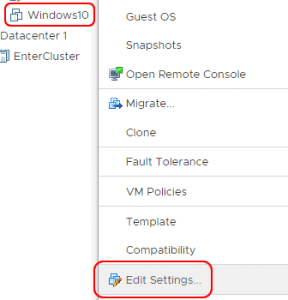
- Gehen Sie zur Registerkarte VM-Optionen, wählen Sie den Abschnitt Allgemein und klicken Sie dann auf Konfigurationsparameter -» “Konfiguration bearbeiten”
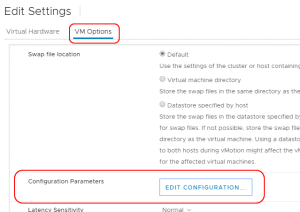
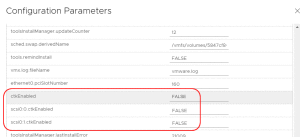
- Deaktivieren Sie CBT für die virtuelle Maschine, indem Sie den Wert ctkEnabled auf false setzen .
- Deaktivieren Sie CBT für jede einzelne angeschlossene virtuelle Festplatte, indem Sie den Wert scsix: x.ctkEnabled für jede angeschlossene virtuelle Festplatte auf „false“ setzen (wobei scsix: x der SCSI-Controller und die SCSI-Geräte-ID der virtuellen Festplatte ist).
- Greifen Sie auf den Ordner im Datenspeicher zu, der die virtuelle Maschine enthält (klicken Sie mit der rechten Maustaste auf den Datenspeicher und dann auf „Datenspeicher durchsuchen“).
- Stellen Sie sicher, dass sich im Ordner der virtuellen Maschine keine Snapshot-Dateien (.delta.vmdk) befinden.
- Entfernen Sie die -CTK.VMDK-Dateien aus dem Ordner der virtuellen Maschine.
- Klicken Sie im vSphere Web Client mit der rechten Maustaste auf die virtuelle Maschine und wählen Sie „Power“ – „Power On“.
- Wenn Sie eine Backup- Anwendung verwenden , die CBT nutzt (siehe: Backup und Replikation von VMware vSphere/ESXi mit Iperius Backup ), müssen Sie CBT manuell wieder aktivieren .
Hinweis: Die erste Sicherung, die nach der Wiederherstellung von CBT durchgeführt wird, ist eine vollständige Sicherung. Alle nachfolgenden inkrementellen/differenziellen Sicherungen verweisen auf die Änderungs-IDs, die nach der vollständigen Sicherung generiert wurden.
Aktivieren Sie CBT erneut für inkrementelle Sicherungen virtueller Maschinen:
Dieses Vorgehen kann beispielsweise notwendig sein, wenn bei inkrementellen oder differenziellen Backups Fehler auftreten. Um nach Abschluss dieses Vorgangs inkrementelle oder differenzielle Sicherungen durchzuführen, müssen Sie CBT erneut aktivieren, indem Sie es auf „true“ setzen. Natürlich muss auch in diesem Fall unbedingt sichergestellt werden, dass keine aktiven Snapshots vorhanden sind und der Vorgang bei ausgeschalteter Maschine durchgeführt wird.
Aktivieren Sie Backups auf Iperius nach einem CBT-Fehler erneut:
Wenn während der Sicherung virtueller Maschinen mit Iperius ein Fehler im Zusammenhang mit der Abfrage von CBT auftritt („ Sie müssen das ‚Changed Block Tracking‘ (CBT) für die virtuelle Maschine zurücksetzen “), ist ein zusätzlicher Schritt (zusätzlich zum Zurücksetzen von CBT in den Einstellungen der virtuellen Maschine) in den Zielordnern für inkrementelle/differenzielle Sicherungen erforderlich. Da diese Backups auf ein vorheriges Backup mit einem bestimmten CBT-Wert verweisen, kann Iperius nach dem CBT-Reset keine neuen Backups an die vorhandenen anhängen und gibt weiterhin einen Fehler zurück. Daher ist es erforderlich, die vorhandenen Sicherungsordner zu löschen oder umzubenennen und anschließend eine neue vollständige Sicherung durchzuführen .
Für weitere Informationen:
Für alle Fragen oder Zweifel zu diesem Tutorial,
Kontaktieren Sie uns

